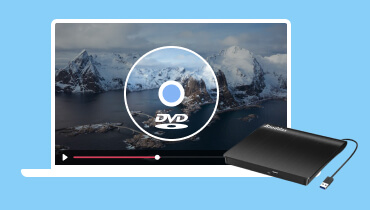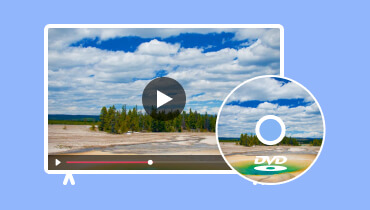Hướng dẫn đầy đủ về đầu DVD tốt nhất cho PC
Ngày nay, các dịch vụ phát trực tuyến và tải xuống kỹ thuật số chắc chắn đang chiếm ưu thế. Các phương tiện giải trí vật lý như DVD và Blu-ray vẫn có giá trị đối với những người dùng cụ thể. Nếu bạn có bộ sưu tập đĩa phong phú hoặc ưa thích phương tiện vật lý, Đầu DVD cho PC vẫn là một công cụ hữu ích.
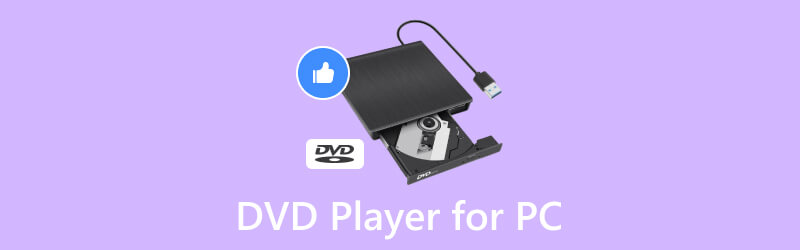
Hướng dẫn này khám phá cả phần cứng và phần mềm bên ngoài để phát DVD trên PC của bạn. Chúng tôi sẽ cung cấp cho bạn tất cả những kiến thức cần thiết để chọn được đầu DVD tốt nhất cho nhu cầu của bạn.
NỘI DUNG TRANG
Phần 1. Đầu DVD ngoài tốt nhất cho PC
Đầu DVD ngoài là thiết bị vật lý kết nối với PC của bạn qua USB hoặc các cổng khác. Chúng là lựa chọn tốt nếu bạn cần phát DVD trên nhiều thiết bị hoặc nếu PC của bạn không có ổ đĩa trong.
Panasonic DVD-S500
Panasonic DVD-S500 là một lựa chọn tốt cho những ai đang tìm kiếm một đầu DVD cơ bản và giá cả phải chăng cho PC. Nó phát các tập tin DVD, CD và MP3 từ đĩa CD và ổ USB. Đầu DVD này cung cấp độ phân giải 480p tiêu chuẩn cho DVD và có thể nâng cấp độ phân giải lên chất lượng gần HD (1080p) để phát lại. Nó có đầu ra âm thanh composite, S-video và RCA để kết nối với PC, TV hoặc hệ thống rạp hát tại nhà.
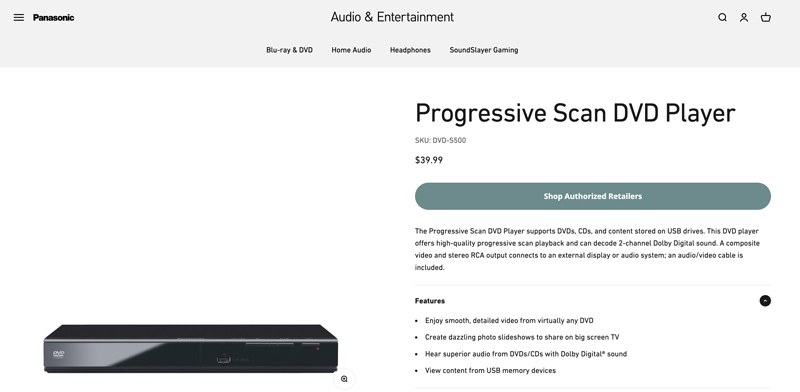
Panasonic DVD-S500 được trang bị tính năng phát lại quét liên tục cho chất lượng hình ảnh mượt mà hơn, giải mã âm thanh Dolby Digital và DTS, chức năng tiếp tục phát lại và kiểm soát của phụ huynh. Nó không hỗ trợ đầu ra HDMI.
Đầu DVD Sony DVP-SR510H
Sony DVP-SR510H là đầu DVD nhỏ gọn và linh hoạt, mang lại hình ảnh chất lượng gần như HD và âm thanh chắc chắn. Đó là một lựa chọn tuyệt vời để xem phim, nghe nhạc và xem ảnh trên PC và TV của bạn. Đầu DVD này hỗ trợ phát lại nhiều loại phương tiện khác nhau, bao gồm DVD, CD, CD-R, CD-RW, DVD-R, DVD-RW, DVD+R, DVD+RW, hình ảnh JPEG và tệp MP3.
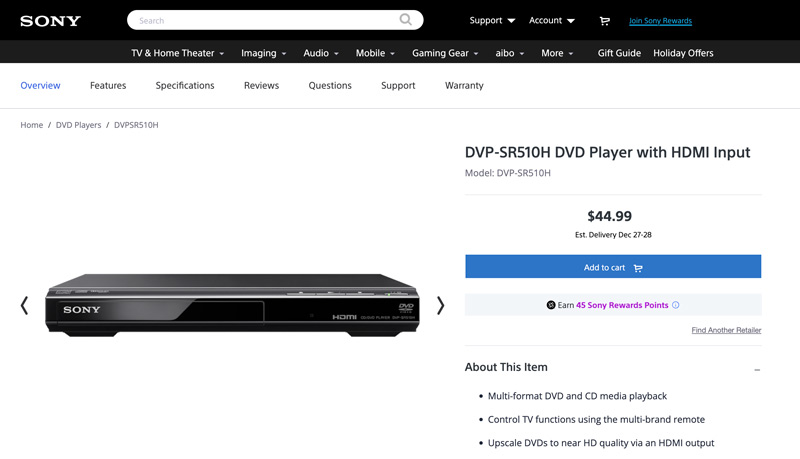
Sony DVP-SR510H có thể nâng cấp độ phân giải của DVD độ phân giải tiêu chuẩn lên gần chất lượng HD (1080p) khi kết nối với PC. Bạn có thể thưởng thức bộ sưu tập DVD cũ của mình với độ rõ nét và chi tiết được cải thiện. Hơn nữa, nó hỗ trợ bộ giải mã Dolby Digital và DTS cho âm thanh sống động. Nó mang đầu ra HDMI, USB, video tổng hợp RCA và âm thanh nổi RCA. Xin lưu ý rằng DVP-SR510H không hỗ trợ phát lại và Blu-ray theo vùng.
Ổ đĩa DVD USB Dell-DW316
Dell USB DVD Drive-DW316 là ổ đĩa quang ngoài kết nối với PC của bạn thông qua cổng USB, cho phép bạn phát DVD và CD. Nó lý tưởng cho máy tính xách tay và sử dụng khi đang di chuyển. Là một đầu DVD cho PC của bạn, nó không cần trình điều khiển hoặc cài đặt. Nó cung cấp đủ tốc độ truyền dữ liệu để phát lại mượt mà.
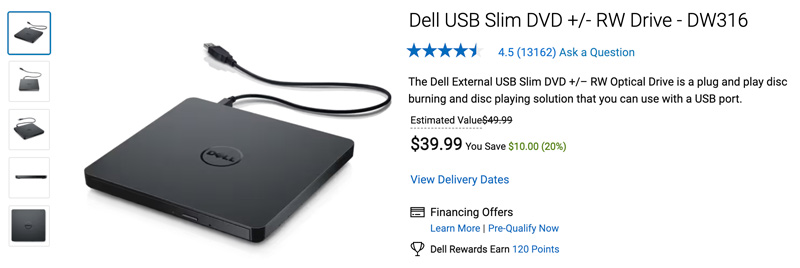
Dell USB DVD Drive-DW316 cung cấp độ phân giải tiêu chuẩn 480p cho DVD và CD. Nó có thể nâng cấp lên chất lượng phát lại gần HD thông qua phần mềm nâng cấp. Đầu phát DVD bên ngoài này có CyberLink Media Suite được tải sẵn để cung cấp chức năng phát và ghi cơ bản cho DVD và CD. Tương tự như 2 đầu DVD trên, nó không thể phát được đĩa Blu-ray.
Phần 2. Phần mềm phát DVD tốt nhất cho PC của bạn
Đối với những người ưu tiên hiệu quả chi phí và sự thuận tiện, đầu DVD phần mềm đưa ra một giải pháp thay thế hấp dẫn. Các chương trình này tận dụng phần cứng hiện có của PC để giải mã và phát DVD trực tiếp từ ổ đĩa. Chúng thường hỗ trợ nhiều định dạng đa phương tiện hơn ngoài DVD, khiến chúng không chỉ là giải pháp phát lại DVD.
Vidmore Player - Trình phát DVD tốt nhất cho PC và Mac
Vidmore Player cung cấp một giao diện rõ ràng và trực quan, giúp bạn dễ dàng điều hướng bộ sưu tập đĩa và kiểm soát việc phát lại. Nó hỗ trợ tất cả các định dạng phương tiện được sử dụng phổ biến, bao gồm DVD, Blu-ray, MP4, MKV, AVI, FLV, MOV, MP3, FLAC, AAC, v.v. Phần mềm phát DVD này sử dụng card đồ họa của bạn để phát lại mượt mà, ngay cả với các tệp có độ phân giải cao. Nó cho phép bạn dễ dàng truy cập đĩa DVD của mình với các tùy chọn lựa chọn chương và hiển thị phụ đề.
Vidmore Player hỗ trợ các công nghệ giải mã âm thanh tiên tiến như Dolby, DTS, TrueHD, v.v. Bạn có thể phát lại DVD hoặc Blu-ray mượt mà với âm thanh chất lượng cao. Nó cũng cho phép bạn nâng cao chất lượng phát DVD với các tính năng như điều chỉnh độ sáng, độ tương phản, độ bão hòa và màu sắc, cùng với các bộ lọc giảm nhiễu và làm sắc nét.

VLC Media Player
Nếu bạn đang tìm kiếm phần mềm phát DVD miễn phí, linh hoạt và thân thiện với người dùng cho PC của mình, VLC Media Player là một sự lựa chọn tuyệt vời. Bản chất nguồn mở của nó đảm bảo tính minh bạch và phát triển cộng đồng. Nó vượt xa DVD để phát hầu hết mọi định dạng video hoặc âm thanh, bao gồm MP4, MKV, AVI, MOV, WMV, FLV, MP3, FLAC và vô số định dạng khác. VLC loại bỏ nhu cầu về codec hoặc trình phát bổ sung cho hầu hết các tệp phương tiện.
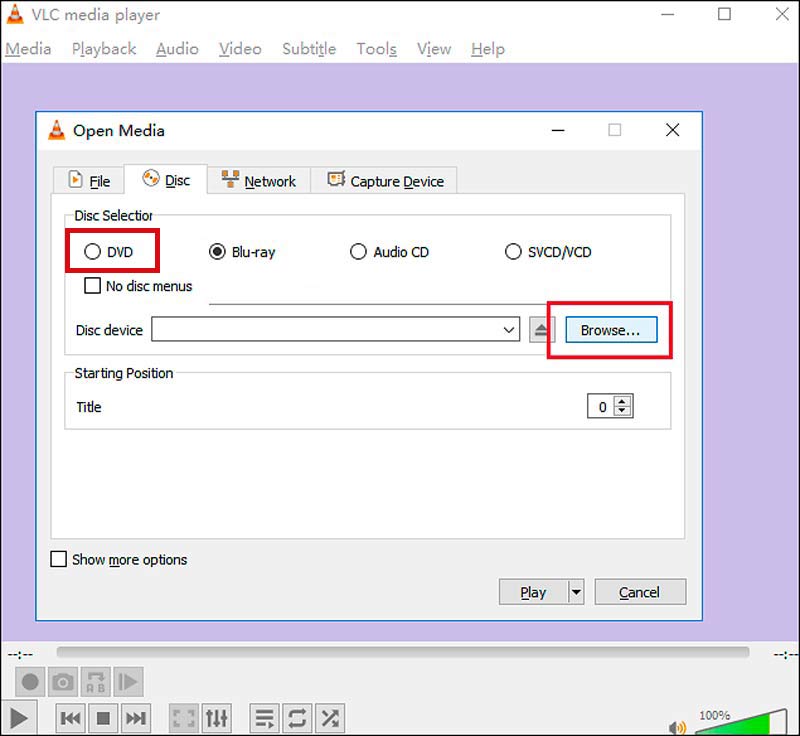
Là một đầu DVD miễn phí cho PC, VLC xử lý DVD, CD và nhiều tệp video khác nhau một cách dễ dàng, cung cấp khả năng điều khiển phát lại và phát lại mượt mà cho các bản âm thanh, phụ đề và cài đặt video. Nó cung cấp các tùy chọn tùy chỉnh mở rộng để điều chỉnh âm thanh và video, tốc độ phát lại, tỷ lệ khung hình, bộ lọc, v.v. Tuy nhiên, VLC có thể không bỏ qua mã vùng trên DVD, có khả năng hạn chế việc phát lại đĩa từ các vùng khác nhau.
Phần 3. Câu hỏi thường gặp về DVD Player cho PC
Làm cách nào để phát DVD trên PC?
Có hai cách chính để phát DVD trên PC: sử dụng đầu DVD bên ngoài hoặc bằng phần mềm. Kết nối ổ đĩa DVD USB bên ngoài nếu PC của bạn không có ổ đĩa DVD bên trong. Đưa đĩa DVD vào và khởi chạy phần mềm phát DVD. Sau đó, bạn có thể mở DVD và thưởng thức nó.
Làm cách nào để kết nối đầu DVD với PC?
Việc kết nối đầu phát DVD với PC tùy thuộc vào loại đầu phát DVD mà bạn có. Bạn có thể kết nối đầu DVD ngoài với PC bằng kết nối USB hoặc HDMI. Nếu PC của bạn có ổ đĩa DVD bên trong thì bạn không cần bất kỳ phần cứng bổ sung nào. Chỉ cần đưa đĩa DVD vào ổ đĩa rồi sử dụng phần mềm phát DVD ưa thích của bạn để mở nó.
Windows 10 có phần mềm phát DVD không?
Có, Windows 10 đi kèm với phần mềm phát DVD được cài đặt sẵn có tên Windows DVD Player. Nó có thể chơi hầu hết các đĩa DVD và CD tiêu chuẩn, bao gồm cả phim và đĩa nhạc được sản xuất thương mại. Tuy nhiên, khả năng của nó có một số hạn chế. Nó thiếu các tính năng nâng cao như nâng cấp, cải tiến âm thanh, phát lại 3D hoặc các tùy chọn tùy chỉnh mở rộng. Nếu bạn đã nâng cấp lên Windows 10 từ Windows 7 hoặc 8 bằng Windows Media Center, bạn có thể sử dụng Windows DVD Player miễn phí. Nếu không, bạn cần mua nó từ Microsoft Store.
Phần kết luận
Khi chọn một Đầu DVD cho PC, hãy đảm bảo nó tương thích với hệ điều hành PC của bạn. Hãy xem xét loại đĩa bạn muốn phát và chọn đầu phát hỗ trợ định dạng phù hợp. Hãy nhắn tin cho chúng tôi nếu bạn có bất kỳ câu hỏi nào về đầu DVD ngoài hoặc phần mềm đầu DVD.